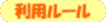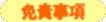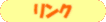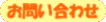- アイコン素材取扱いの見解
- 版権アイコンの著作権見解
- アイコン茶利用・印象の見解
$_SERVER['TOPIC_PATH'] = トップページ > こえ劇・掛け合い系台本置き場 → Audacity使い方
『がる【暇人茶屋】』のAudacityの使い方メモ
- 「Audacity使い方」支援テキスト
-
メモ・備忘録として。
まずは本体とプラグインを取得する。■Windows、Mac OS X、UNIX/Linux 各OS毎の「Audacity」をダウンロードする。
http://audacity.sourceforge.net/download/■audacity.exe直下の「Plug-Ins」フォルダに『vst-bridge.dll』が欲しいので
『VST イネーブラー(Audacity VST Enabler)』をDLする
Audacity公式ページ内:http://audacityteam.org/vst/
直リンク⇒http://audacityteam.org/vst/vst-bridge-1.1-win.zip
■『mp3で出力』する為に【Audacity専用】の「lame_enc.dll」を取得する。
Audacity公式ページ内参照テキスト:http://audacity.sourceforge.net/help/faq?s=install&item=lame-mp3
lame_enc.dll配布元:http://lame.buanzo.com.ar/
他のアプリで使ってたlame_enc.dllでも使えるかな、と思ったら使えなかったり。
lame_enc.dllは『audacity.exeのあるフォルダ』にそのまま置こう。音量調整などを利用したいの『the fish fillets』を以下から the_fish_fillets_v1_1.zip やら各OS用の物を取得する。
http://digitalfishphones.com/main.php?item=2&subItem=5
・BLOCKFISH.dll:コンプレッサー 効果⇒「BLOCKFISH Compressor」
・SPITFISH.dll :ディエッサー 効果⇒「SPITFISH de-esser」
・FLOORFISH.dll:ゲート 効果⇒「FLOORFISH de-esser」
これらを「Plug-Ins」フォルダに突っ込むだけでOK。 - 「Audacity使い方」プラグイン効果説明
-
■効果⇒「ノイズの除去」でノイズ音を調整(小さくする)
無音部分(音声を含まず、ノイズだけが入ってる部分)を選択してから
ステップ1.効果⇒「ノイズの除去」の「ノイズプロファイルの取得」
全体を選択してから
ステップ2.効果⇒「ノイズの除去」のプレビューしながら調整して、「OK」
これにてノイズの除去完了。
■効果⇒「SPITFISH de-esser」でブレス音調整処理(マイクに息が掛かってしまったサ行の歯茎摩擦音ノイズを調整する為)
エフェクトセッティングを
sense: 1 に近づける(0.9とかで良いか?)
depth: 1 に近づける(0.9とかで良いか?)
tune: 0
プレビューして納得できたらOKしよう。
■効果⇒「BLOCKFISH Compressor」で音量調整処理
エフェクトセッティングを
compression: 1 に近づけたり各自調整
output: 1 に近づけたり各自調整
プレビューして納得できたらOKしよう。
■効果⇒「GVerb...」でリバーブ処理 ※別途プラグインインストール不要 /Plug-Ins/gverb_1216.dllがある。
Roomsize(m): 40
Reverb time(s): 4
Damping: 0.9
Input bandwidth: 0.75
Dry signal level(dB): 0
Early reflection level(dB): -22くらいから-側に調整する
Tail level(dB): -28くらいから-側に調整する
プレビューして納得できたらOKしよう。
- 「Audacity使い方」mp3での出力について説明
-
あとは、納得できたら『ファイル』⇒『書き出し』でOK(ID3v2タグは編集したければご自由に)
『ファイルの種類』をMP3ファイルにして『オプション』設定でビットレート(品質)指定して保存すれば良い。
ビットレートモードの指定は、
・一定:CBR(Constant BitRate) 固定ビットレートとも言う。
・可変:VBR(Variable BitRate)
・平均:ABR(Averate BitRate)
といった感じ。CBRかVBRで良いかと。
フリートークであればCBR 96~128kbps程度で良いし、歌とかならば160~320kbpsの方が良いかも。
- 「Audacity使い方」支援テキスト 本当の備忘録 プラグイン効果
-
■Freeverb3 リバーブ掛ける物。
http://sourceforge.net/projects/freeverb3/files/
CPU毎にあるので『check_cpu.exeでチェック』してから適切なZIPファイルを落とすのが吉。
freeverb3_vst⇒freeverb3_vst-slow-SSE2-doubleprecision-win-2.0.8.zipやら色々ある。
http://pohwa.adam.ne.jp/you/music/aud/effect3.htmlとかを参考にすると良い。
Windows版Audacityを使った実際の作業ページとか見る方が楽っちゃ楽。
- 利用規約 |
- 会社概要 |
- プライバシーポリシー |
- 暇人茶屋[himacha.com] |
- お問い合わせ
WebSite since: February 09th, 2001 (Mon.) This page Last-modified: 2016/05/19 21:34:33.134